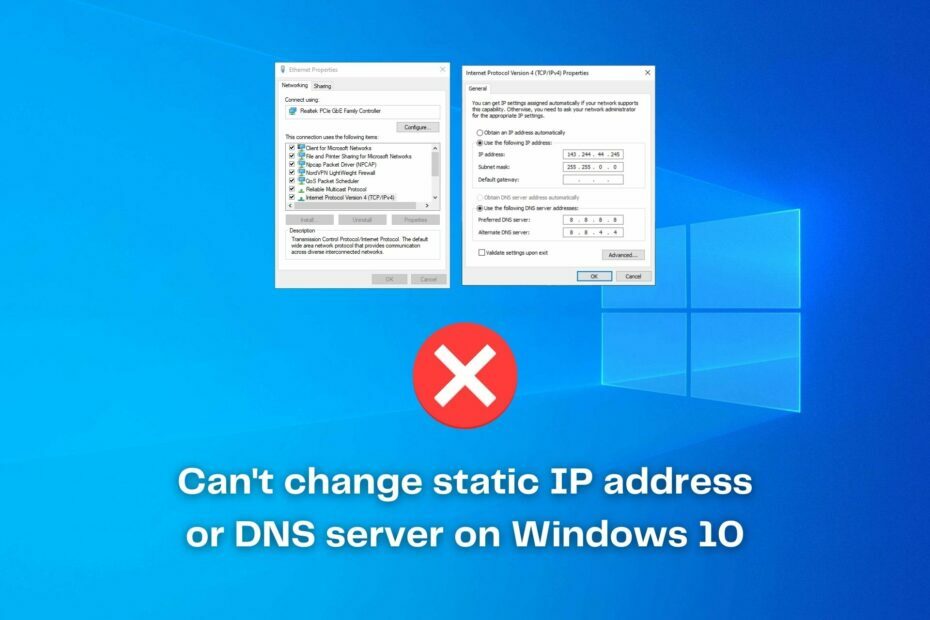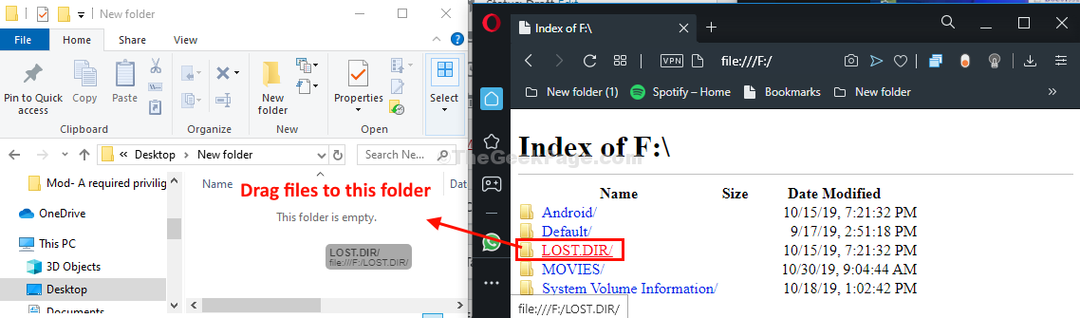Windows kaster fejlmeddelelsen op "C:\Program Files\WindowsApps\MicrosoftTeams_21239.300.960.1678_x64_8wekyb3d8bbwe WebView2Loader. er enten ikke designet til at køre på Windows...” når en vigtig fil bliver ødelagt på grund af nogle årsager. Som bruger kan du ikke lægge denne fejlmeddelelse til side. Den berørte app vil ikke køre uden din indblanding. Afinstallation og geninstallation af appen er den perfekte løsning, men før det, bør du prøve et par nemmere løsninger først.
REKLAME
Løsninger –
1. Det første trick du bør prøve er at genstart computeren, og prøv igen at køre appen med administrative rettigheder. Bare tjek om fejlmeddelelsen gentager sig.
Indholdsfortegnelse
Fix 1 – Download og installer VC 2015
Du kan downloade og installere den seneste version af Visual C++ Redistributable 2015. MSVCP140.dll korruption kan rettes på denne måde.
BEMÆRK – Hvis du allerede har den nyeste version af omdistribuerbare filer installeret, kan du bare reparere den og løse problemet. For det, gå til Rette 2.
Trin 1 – Kend systemtypen
Tjek, om dit system er baseret på 32-bit eller 64-bit. Hvis du bruger Windows 11, er det 64-bit. Du kan gå direkte videre til hoveddelen af løsningen.
1. Først skal du trykke på Windows nøgle og R nøgle.
2. Når denne handling åbner feltet Kør, type dette ord og hit Gå ind.
msinfo32

REKLAME
3. Når siden Systeminformation vises, skal du sørge for at vælge "Systemoversigt" fanen.
4. I højre side skal du blot se efter "Systemtype“. Kontroller, om systemet er "x64-baseret" eller "x32-baseret“.

Nu kan du lukke siden Systemoplysninger.
Trin 2 – Download og installer VC 2015
Følg disse trin for at downloade og installere den seneste version af Visual C++ Redistributable 2015.
1. Her er det direkte link til Visual C++ Redistributable Package for Visual Studio 2015 Download link.
2. Når du har nået hjemmesiden, skal du rulle lidt ned og trykke på "Hent“.

3. Nu vil du blive tilbudt to muligheder. Afhængigt af hvilken type system du arbejder med, skal du kontrollere det.
Ligesom, hvis du bruger et 64-bit system, er du nødt til det kryds det "vc_redistx64.exe” boks.
REKLAME
4. Derefter skal du bare trykke på "Næste” for at downloade pakken.

Når du har downloadet pakken, skal du åbne File Explorer og gå til downloadplaceringen.
5. Efter at have downloadet installationsfilen, Dobbeltklik på det.

6. Accepter nu aftalerne og klik på "Installere“.

På denne måde fuldfør installationsprocessen hurtigt.
Når du har fuldført installationen, genstart dit system. Når du har genstartet den, skal du starte appen og kontrollere.
Fix 2 – Reparer de videredistribuerbare pakker
Hvis den seneste omdistribuerbare pakke allerede er installeret, bør du prøve at reparere den.
1. Hvis du højreklikker på Vind ikon på proceslinjen åbnes en kontekstmenu.
2. Tryk her på det første element, "App og funktioner“.

2. Dette viser den komplette liste over installerede apps på dit system. Se bare efter "Microsoft Visual C++ 2015 Redistributable (x64)”-pakke på listen.
3. Når du har fundet det, klik på tre prikker knappen ved siden af appens navn og klik på "Afinstaller“.
REKLAME

4. Når opsætningsvinduet åbner, skal du klikke på "Reparation” for at starte reparationsprocessen.

Dette vil reparere Visual C++ 2015 Redistributable-pakken sammen med alle komponentfiler som MSVCP140.dll. Reparer nu pakken og genstart systemet.
Efter at have genstartet systemet, prøv at køre appen og teste den.
Fix 3 – Afinstaller og geninstaller pakken
Du kan afinstallere og geninstallere VC Redistributable-pakken fra dit system.
Trin 1
1. Du kan trykke på Win nøgle sammen med R nøgle.
2. Derefter, type dette i kassen og tryk Gå ind.
appwiz.cpl

3. Dette åbner siden Programmer og funktioner.
4. Gå derefter ned og se efter "Microsoft Visual C++ 2015 kan videredistribueres" app.
5. Bare højreklik på appen og tryk på "Afinstaller“.

6. Når opsætningsvinduet åbner, skal du klikke på "Afinstaller“.

REKLAME
Vent, indtil afinstallationsprocessen er fuldført. Derefter, genstart din computer.
Trin 2
Nu kan du downloade og installere Visual C++-filerne.
1. Download den seneste version af Microsoft Visual C++ 2015 kan videredistribueres.
REKLAME
2. Derefter, løb installationsfilen for at fuldføre installationsprocessen.

Når du har gennemgået hele processen, skal du lukke alt og genstart din computer.
Fix 4 – Afinstaller og geninstaller apps
Uanset om det er Adobe PhotoShop eller Teams, skal du bare afinstallere det og geninstallere det igen.
1. Tryk på Win nøgle og x nøgler sammen.
2. Klik derefter på "Apps og funktioner" adgang.

3. Når siden Apps og funktioner åbnes, skal du finde den applikation, du forsøger at afinstallere.
4. Højretryk derefter på appen og tryk på "Afinstaller“.

Følg nu trinene på afinstallationsprogrammet for at fuldføre afinstallationen.
Download derefter den seneste version af appen og installer den. Dette vil løse problemet med den beskadigede fil.
Trin 1 - Download Restoro PC Repair Tool herfra
Trin 2 - Klik på Start scanning for automatisk at finde og rette ethvert pc-problem.